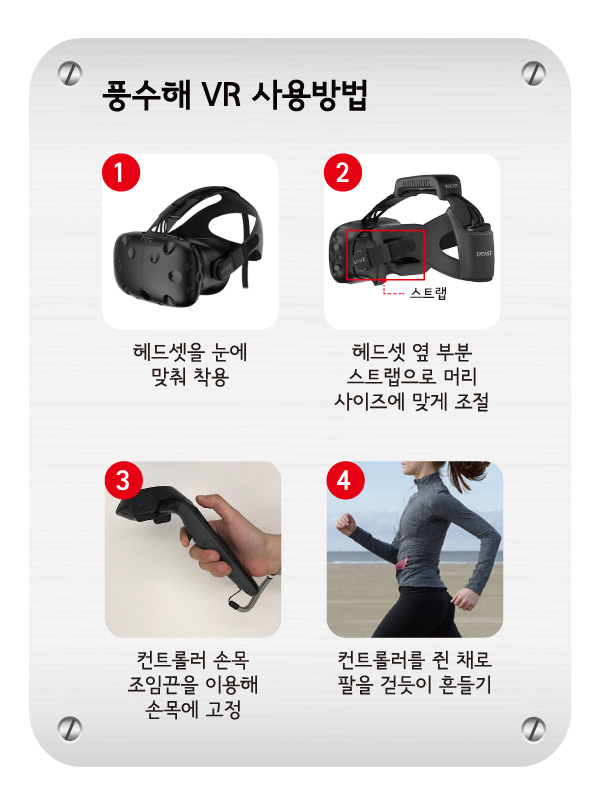4. 티스토리 블로그 RSS와 사이트 맵을 구글에 등록하다안녕하세요. 지난번 포스팅에서 블로그 RSS와 사이트 맵을 네이버 서치어드바이저에 등록하는 방법을 다루었다면 ▼▼▽▽▼▼▽▽[초보 엔잡러] 3. 티스토리 블로그 RSS 및 사이트맵 제출 : 네이버 서치어드바이저 3. 티스토리 블로그 RSS 및 사이트맵 네이버에 등록하기 ★ RSS등록을 위해서는 적어도 하나의 포스팅… blog.naver.com오늘은 구글 웹마스터 툴 구글 서치 콘솔에 제출하는 방법을 알아보겠습니다. 1. 구글 서치 콘솔에 접속한 후 HTML 태그를 메타태그에 생성하다구글 서치 콘솔Google Search Console Google 검색 실적을 개선하기 위한 Search Console 도구와 보고서를 사용하면 사이트의 검색 트래픽과 실적을 측정하고 문제를 해결하며 Google 검색 결과에서 사이트를 돋보이게 할 수 있습니다. 시작하는 검색 분석에서 콘텐츠를 최적화하는 사용자가 어떤 검색어로 사이트를 방문하는지 알아보세요. 사이트 노출 수, 클릭 수 및 구글 검색에서의 게재 순위를 분석할 수도 있습니다.search.google.com구글 서치 콘솔을 이용하기 위해서는 구글 계정이 필요하니 미리 준비해주시기 바랍니다.구글 계정으로 로그인하여 구글 서치 콘솔에 접속하여 [시작] 버튼을 클릭합니다.「URL 접두어」입력 화면의 입력란에, 티스토리 블로그 주소 URL을(http://ID.tistory.com ) 입력해, 「속행」버튼을 클릭합니다.[소유권 확인]팝업창이 출력되면 다른 확인 방법의 ‘HTML 태그’를 선택합니다.’HTML 태그’ 정보가 생성되면 해당 메타태그 중 mataname=”사이와 content=”사이의 문자를 T-Story 블로그 플러그인에 복사 붙여넣기 할 준비를 합니다.확인 버튼은 아직 누르지 마십시오.2. 구글 서치 콘솔에서 작성한 메타태그티 스토리 블로그에 등록하다티스토리 블로그에 접속해 관리화면(어드민)으로 이동하고 ‘플러그인’ 메뉴를 선택하면 플러그인 리스트 중 ‘메타태그 등록’을 클릭합니다.mataname=”사이와 content=”사이의 문자를 각각 붙여 “변경사항 적용”을 클릭합니다.3. 구글 서치 콘솔에서 티스토리 블로그 소유권을 확인하다티스토리 블로그 관리 화면 중 플러그인에 메타태그 등록을 완료하면 다시 구글 서치 콘솔로 돌아가 ‘확인’ 버튼을 클릭합니다.확인이 완료되면소유권 확인이 완료되었다는 안내창이 출력됩니다.4. 구글 서치 콘솔 에티스토리 RSS와 사이트 맵을 제출하다구글 서치 콘솔의 왼쪽 상단 3개 행을 클릭하면 ‘프로퍼티 검색’ 창이 나타납니다.클릭하면 방금 등록한 T-Story의 블로그 주소가 조회되고 그 주소를 클릭합니다.왼쪽 메뉴바에 있는 ‘찾아보기’ 중 ‘Sitemaps’ 메뉴를 선택합니다.자동으로 입력된 T-Story 블로그 주소/옆에 sitemap.xml를 입력하고 ‘제출’을 클릭하면 하단의 ‘제출된 사이트맵’에 사이트맵 제출현황이 조회됩니다. 같은 방법으로 rss를 입력하여 rss 제출도 완료합니다.※ 상태에 “가져올 수 없음”이 표시되면 새로고침에서 기다리면 “성공”으로 승인됩니다.이제 구글과 네이버에 내 티스토리 블로그가 검색 조회됩니다!남은 것은 열심히 꾸준히 포스팅을 올리는 것입니다.초보 엔저플러들 모두 파이팅

![[김남준] 래번클로 익명게시판 [김남준] 래번클로 익명게시판](https://god.ycbro.kr/wp-content/plugins/contextual-related-posts/default.png)